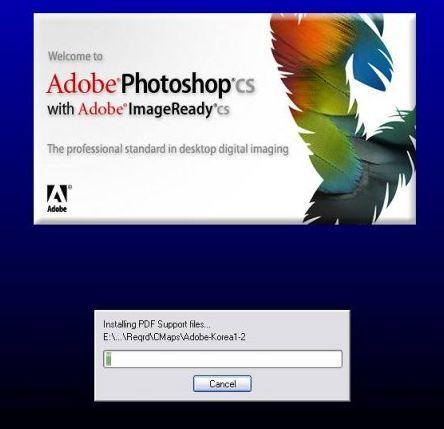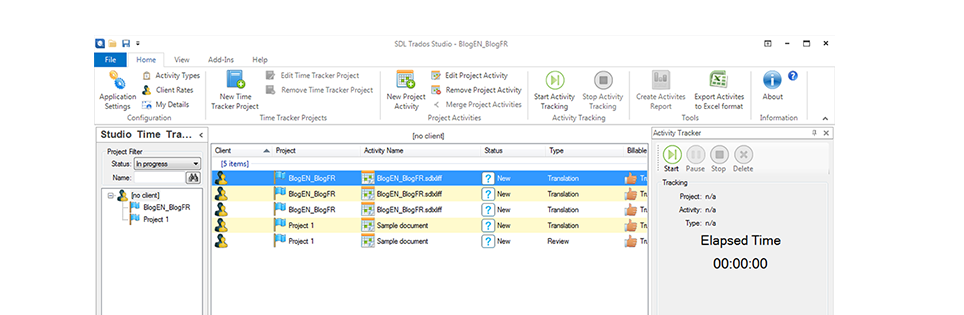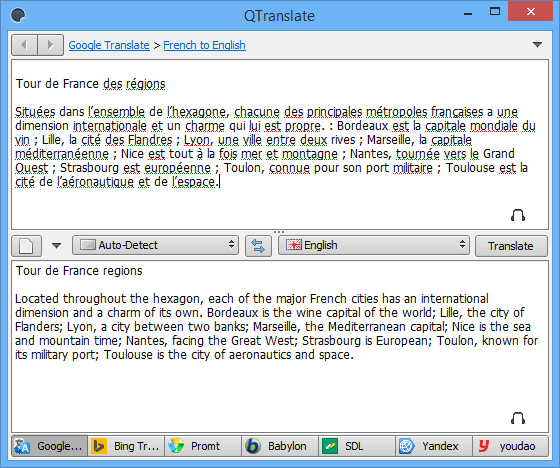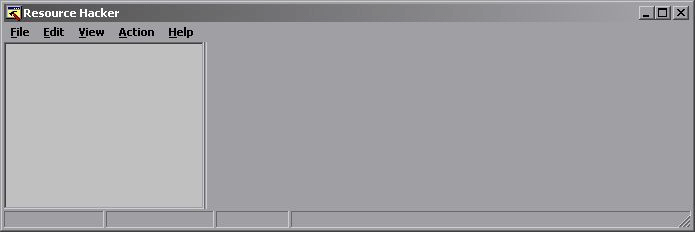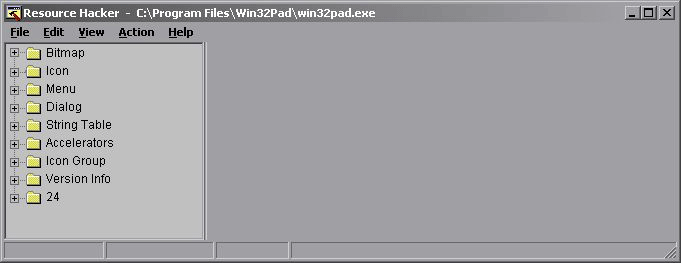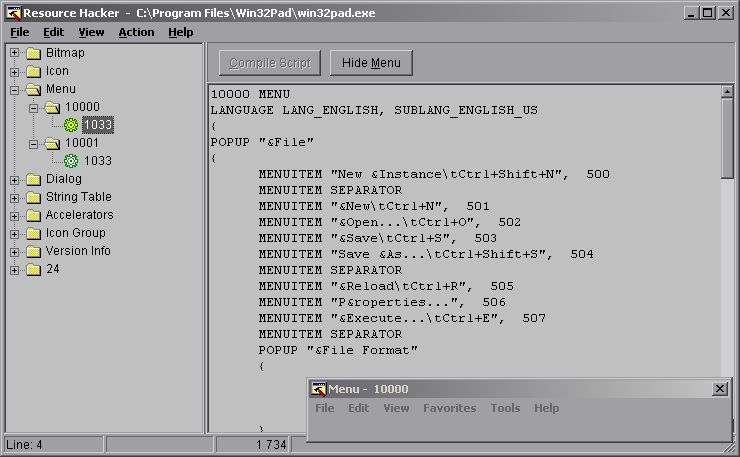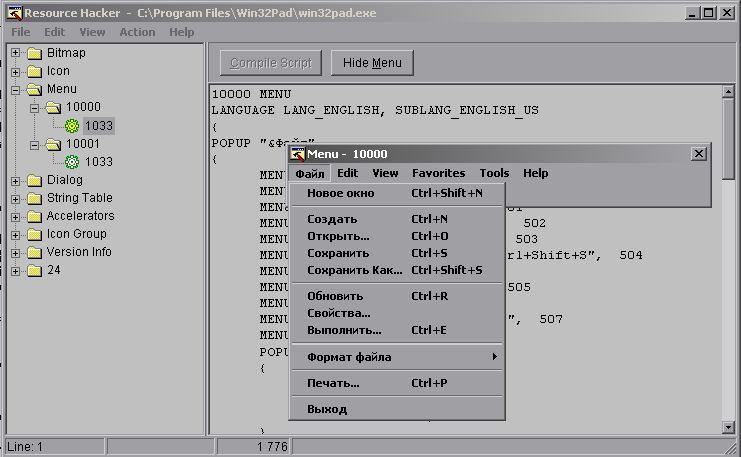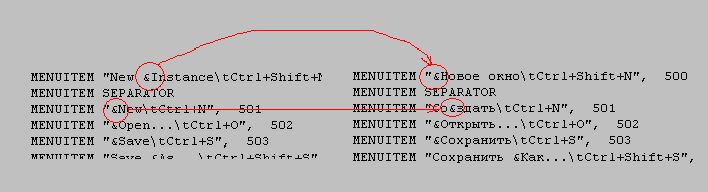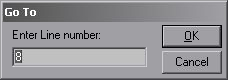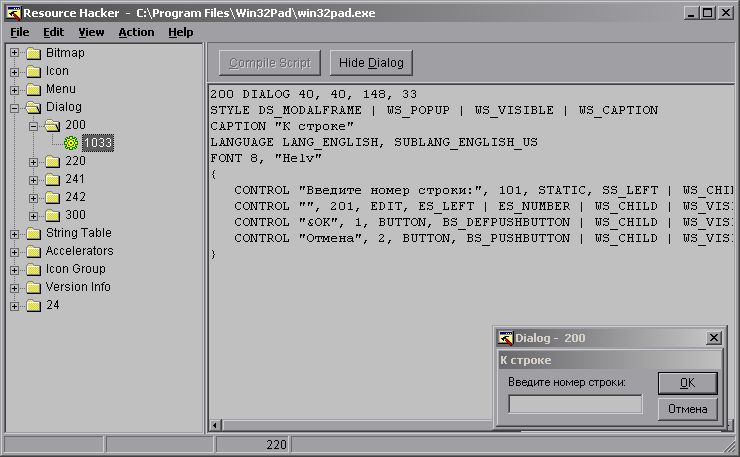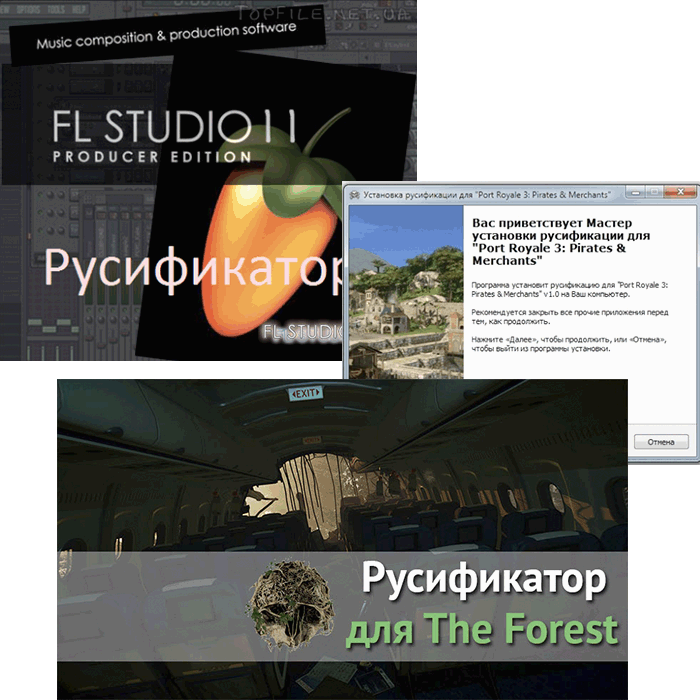Руководства по русификации
В этом разделе представлены руководства, которые помогут Вам постичь искусство локализации программ. Будут представлены как видео руководства, наглядно демонстрирующие весь процесс, так и более привычные текстовые мануалы. Со временем этот раздел будет пополняться.
Все файла залиты к нам на сервер. Выражаю благодарность авторам. Если Вы желаете принять участие в этом проекте, заходите на форум, для этого создан специальный подфорум: ссылка.
Категория: Видеоруководства
Пилотный урок
Добавление объекта в RCDATA — Скачать
Формат: SWF
Объём: 5 Мб.
Автор:
Урок #1
Русификация строк UNICODE вне ресурсов — Скачать
Формат: SWF
Объём: 3.3 Мб.
Автор: Кирилл Борисенко
Урок #2
Видео уроки по снятию CRC проверок в программах для последующей их локализации. Если вы никогда не сталкивались с отладчиком, с ассемблером и вообще с исследованием программ, то обязательно смотрите ролики последовательно: часть I, часть II, часть III, а иначе вы просто запутаетесь. — Скачать
Формат: SWF
Объём: 10.6 Мб.
Автор: Solenij
Категория: Текстовые руководства
Урок #1
Руководство по локализации программ — Скачать
В данной книге описан процесс перевода программ на примере работы с самыми популярными программами от поиска ресурсов для перевода до создания патчей-русификаторов и инсталляторов русифицированных программ.
Формат: PDF
Объём: 11 Мб.
Авторы: Павел Кудрявский aka Pauka_K и Георгий Тейс aka Utter
Урок #2
Руководство по локализации программ. Часть 2. — Скачать
Давненько не брал я в руки шашек, как говорилось в одном известном фильме. Прошло несколько лет с момента написания первой части книги. Но вот появилось несколько программ, визуальных редакторов, которые хотелось бы вкратце описать. Это Radialix Localizer, Lingobit Localizer и Sisulizer. Первую программу я описывать не буду, т.к. в ней имеется хорошая справка на русском языке и, кроме того, в Интернете есть видеоурок по работе с программой. А вот на остальных программах остановимся подробнее. Обе программы напоминают собой программу Multilizer, однако есть и свои особенности. Я кратко опишу процесс локализации файлов этими программами, главное дать толчок к пониманию в работе этих программ, а дальше уже сами изучайте функциональные особенности этих программ.
Формат: PDF
Объём: 2.5 Мб.
Автор: Павел Кудрявский aka Pauka_K
Урок #3
PASSOLO для начинающих — Скачать
Известный автор русификаций Adept делится опытом работы с шаблонным переводчиком PASSOLO. Очень полезно для начинающих.
Формат: DOC
Объём: 170 Кб.
Автор: Adept
Урок #4
Перевод программ под Windows — Скачать
Здесь Vladimir Drigalkin объясняет, как сделать перевод (при помощи некоторых редакторов) программ под Windows.
Формат: CHM
Объём: 31 Кб.
Автор: Vladimir Drigalkin
Урок #5
Сборник cправок по русификации — Скачать
11 всевозможных справок и советов по русификации софта. Информация взята с сайта http://nybumbum.ytu.ru/. Очень полезный материал для новичков.
Формат: CHM
Объём: 145 Кб.
Автор: NyBumBum
Урок #6
Справка по работе с анализаторами и распаковщиками — Скачать
В данном руководстве объясняется как пользоваться анализаторами и распаковщиками файлов.
Формат: DOC
Объём: 407 Кб.
Автор: F@Ct0R
Урок #7
Русификация кнопок — Скачать
При переводе программ бывают случаи, когда необходимо перевести надпись на кнопке или любом другом графическом элементе с надписью. В данном руководстве рассказывается как это сделать.
Формат: CHM
Объём: 75 Кб.
Автор: Sabbath Black | Вычитка (30.09.2008): Кирилл Борисенко
Урок #8
Unicode — Скачать
Часто у многих пользователей возникает вопрос, что такое Уникод и как он отображается в кириллице. Вот я и решил сделать небольшую шпаргалку. Это очень полезно знать при русификации программы в любом HEX-редакторе. Удачи.
Формат: MHT
Объём: 152 Кб.
Автор: Solenij
Объявления
Почему стоит размещать русификаторы у нас в каталоге?
1. Их увидят и ими воспользуются тысячи пользователей.
2. Гарантия сохранности Вашего русификатора в каталоге до тех пор, пока проект жив. Проект существует уже более 21 года — выводы делайте сами. 
3. Наш сервер доступен 24 часа в сутки, 7 дней в неделю.
4. Скачивание русификаторов на хорошей скорости с нашего сервера, никаких файлообменников.
5. Русификация наше хобби, так пусть плодами нашего с Вами труда воспользуются пользователи, желающие общаться с программами на родном русском языке.
>> Добавить русификатор
Доступность нашего сервера:
Наши основные адреса
Каталог русификаторов:
msilab.net
Лаборатория по русификации:
ruslab.net
Как русифицировать программу самому: программы, пошаговая инструкция и рекомендации
К сожалению, сегодня практически все программы и игры создаются международными компаниями. Именно поэтому мы можем часто столкнуться с такой проблемой при работе в подобных приложениях, как незнание иностранных языков. А если эта программа нужна по работе, то вы просто вынуждены научиться обращаться в ней. Как работать в таких программах без дополнительной помощи? Самый простой вариант – русифицировать их. Конечно, перевод может оказаться немного неточным, но это будет лучше, чем иностранный язык. Как русифицировать программу самому? Давайте рассмотрим это.
Программа для русификации программ: выбор русификатора
- Сначала необходимо найти подходящий русификатор, который будет соответствовать вашей версии программного обеспечения. Нет универсальных. Вам необходимо проанализировать множество программ, которые позволяют русифицировать то или иное приложение, и выбрать подходящую. Если вы установите неподходящую версию, то это, возможно, приведет к сбоям в работе программного обеспечения.
- Если вы подбираете русификатор для игры, то сначала необходимо убедиться, что в ней нет никаких дополнений. Так как из-за них дополнительный софт не будет работать, и язык игры останется тем, что и был.
- Желательно выбирать русификатор от официальных компаний. Конечно, они платные, но более функциональные и надежные. Не пользуйтесь подделками, которых в интернете огромное количество. Они бесплатные, но из-за них вы можете нарушить работу программы и даже компьютера. В подделках, как правило, содержится множество различных вирусов.
- Также выбирать русификатор лучше с возможностью автоматической установки приложения. Так вы сможете запустить один файл, согласиться со всеми требованиями и выбрать путь установки. Этот метод использовать намного проще, чем уже установленные приложения, которые необходимо будет разархивировать и перенести в нужную папку.
Установка русификатора
Как русифицировать программу самому? Как мы уже выяснили, с автоматической установкой все предельно просто. Но как правильно установить русификатор, если он не имеет такой возможности и придется устанавливать его вручную? Допустим, есть у вас программа для русификации программ. Как установить ее?
- Скачиваем файл с расширением .rar. Разархивируем архив.
- Проверьте каталог на наличие инструкции, которую обычно называют «Read me» или просто «Инструкция».
- Если такой файл имеется, то вам следует внимательно изучить его и следовать всем указаниям. В ином случае необходимо скопировать все файлы и перейти в папку с игрой или программой.
- Вставляем все файлы, соглашаясь с заменой. Но для большей надежности следует предварительно сохранить оригинальные файлы.
Удаление русификатора
Возможно, вы скачали неподходящую версию вспомогательной программы и вместо русского языка появились непонятные символы. Что делать в этом случае? Конечно, следует удалить русификатор и искать более подходящую версию. Если ваша дополнительная программа имела возможность автоматической установки, то следует запустить .exe-файл и нажать на кнопку «Удалить». Если вы устанавливали русификатор вручную, то необходимо перейти в папку с игрой и заменить измененные файлы на оригинальные. Для этого и стоит их предварительно сохранять.
Как русифицировать программу самому? Пошаговая инструкция
Если вы не нашли подходящий русификатор для своего приложения, то следует воспользоваться другими методами русификации программ. Как русифицировать программу самому? В этом вам поможет программа Multilizer. С ее помощью можно самостоятельно русифицировать любой продукт. Как это сделать?
Настройка проекта
- Сначала необходимо скачать и установить Multilizer. Установка довольно простая. Соглашаемся со всеми требованиями, нажимая на кнопку «Далее». В конце, к сожалению, придется зарегистрироваться. После этого вы можете сразу приступать к работе, подтверждать свои данные не нужно.
- Чтобы перейти к созданию русификатора для необходимой программы, нужно нажать на кнопку New.
- Далее выбираем пункт Localize a file и нажимаем на него.
- После этого вам нужно будет указать путь к .exe-файлу программы, которую нужно русифицировать, и нажимаем на кнопку Next.
- В поле Native language необходимо выбрать язык вашей программы.
- В этом же окне в левой колонке выбираем русский язык и нажимаем по нему 2 раза левой кнопкой мыши. Нажимаем на кнопку Next.
- Далее, возможно, выскочит окно, где нужно будет подтвердить свои действия, нажав на кнопку ОК. А в конце нажимаем на кнопку Finish и переходим к своему проекту.
Перевод программы
- Переходим к переводу выбранной программы. Как русифицировать программу самому с помощью русификатора? Сначала выбираем любую строку и внизу нажимаем на кнопку Assisted Translation.
- После этого нажимаем на кнопку Add. В новом окне необходимо выбрать подходящего помощника. Рекомендуется выбрать пункт Google importer. Далее соглашаемся с требованиями и скачиваем дополнительные файлы.
- В них хранятся стандартные фразы, которые подойдут для многих программ. Переходим во вкладку «Автоперевод» и нажимаем на кнопку Start.
- В новом окне будут появляться слова на английском, которые содержатся в вашей программе, и их возможный перевод. Ваша задача – выбрать подходящее слово на русском, а после этого нажать на кнопку Select.
- Если вы выбрали неправильный вариант, а потом решили исправить, то необходимо нажать на кнопку Edit и поменять ответ.
- После перевода всех слов закрываем окно. Как вы можете заметить, не все слова будут переведены. Там, где нет перевода, необходимо дописать его самостоятельно.
- В конце необходимо сохранить проект в папке с игрой.
На этом все. Теперь вы можете запустить свое приложение и наслаждаться работой в нем.
Как русифицировать программу самому? Как вы могли заметить, это довольно долгий процесс, но в тоже время ничего сложно в этом нет. Главное – выбрать правильный перевод, иначе дальше при работе с программой вы столкнетесь с некоторыми трудностями. Как русифицировать немецкую программу самому? Вполне аналогичным образом. Только вместо английского языка следует выбрать немецкий.
Похожие статьи
- Современный язык программирования высокого уровня: примеры и сравнения
- Как заменить фон в «Фотошопе» или его цвет?
- Как почистить реестр операционной системы?
- Загрузчик Grub4Dos: как пользоваться?
- Настройка торрента для ускорения загрузки
- Как пользоваться «Торрентом»? Программы для компьютера: «Торрент»
- Какая самая лучшая программа для обновления драйверов?
В данной статье мы затронем интересную тему – как русифицировать программное обеспечение. Данной деятельность, как правило, должны заниматься сами разработчики ПО, и это знаю все. Особенно это касается популярного софта, типа операционной системы Windows и других программ, наподобие известных браузеров. Если у подобных программ не было бы русскоязычного интерфейса, то найти замену можно без проблем.
А что делать с программами, которые направлены на узкую специальность? Некоторые из них могут быть и платными, и не иметь русского языка. Если вы не знаете языка, на который переведена программа, то работа с ней может вызвать трудности.
В этой статье я постараюсь показать способы, которыми вы можете русифицировать любое программное обеспечение.
Решение первое – использование русификаторов
Если нет версии программы на нужно вам языке, вы можете найти в интернете специальный русификатор. Недостатки этого способа следующие:
- Отсутствие самого русификатора;
- Переводом занимаются не разработчики, а другие люди, которые не заботятся о качестве перевода;
- Нет четкой последовательности проведения процедуры русификации программы (это реже);
- Часто вместо русификатора вы можете скачать вирус.
Конечно, сейчас «хитроумные» мошенники ищут другие способы распространения своих вирусных творений, потому что многие ресурсы по скачиванию русификаторов, имеющих вирусную составляющую, блокируются поисковиками. Они могут продвигать свои программы по низкочастотным запросам к конкретной программе, либо использовать другие способы распространения.
Не рекомендуется отправлять сообщения на какой-то номер для скачивания русификатора. Скачанные файлы сразу же проверяем антивирусом или специальными программами. Можно проверять через онлайн-сервисы, где проверка производится несколькими десятками антивирусов.
Как создать свой русификатор?
У Вас никогда не возникало желания создать русификатор? Нет? А вот у меня как-то раз возникло такое желание, правда до конца я так ничего не русифицировал. Но смысл я понял хорошо, поэтому хотел бы ознакомить Вас с ним. Вдруг кому-нибудь пригодится в жизни . Итак, для русифицирования нам понадобится совсем немного, а именно: 1.Rescourse-хаковская прога. (я использую Restorator 2004). 2.Собственно то, что Вам нужно русифицировать. 3.Немного терпения.
Насчёт первого пункта. Rescourse-хаковская программа — это прога, которая умеет пробираться внутрь самого файла .exe, где зачастую хранятся все иконки и тексты. Теперь я надеюсь Вы поняли, зачем она нам нужна. Теперь о выборе. Таких программ много, но я остановил свой выбор именно на Restorator ( ). Простой интерфейс, несколько функций, которых я не видел в других программах аналогичного назначения. Но есть и недостатки. Во-перывых, это размер, который составляет 3,5Mb. Впринципе это немного, но по сравнению опять же с аналогами – это много. За дополнительные возможности надо платить (в данном случае трафиком ). Также Restorаtor является платной программой. Скачать можно лишь Trial-версию, которая работает всего 10 дней, но никто не запрещает нам переводить компьютерные часы назад, поэтому этот недостаток не столь важный (тем более есть ключики, см. конец статьи).
Стоит сразу сказать, что не каждую программу можно перевести таким способом. На некоторых программах стоит защита (Download Master, CBId), из-за которой внутрь файла пролезть нельзя. В других можно, но после русификации они отказываются запускаться (CPU-Z). А, например, в браузере Opera (да и не только) совсем другой алгоритм русификации. Там нужно писать специальные файлы-переводы (.lng), что совсем не сложно. Главное знать язык, с которого переводишь. Но что-то я отклонился от темы. Пожалуй, начнём. Я буду экспериментировать над простенькой прогой для редактирования БИОСов ATI Bios Edit.
Как видите, всё на английском языке. Теперь открываем Restorator (или что Вы там выбрали), и уже в Рестораторе открываем exe.файл программы, перевод которой Вы хотите сделать (File>Open>…). И видим такую картину:
Итак, мы в файле! В Ati Bios Edit в каталоге “Dialog” хранятся все окна, которые вообще есть в программе.
Займёмся переводом главного окна. Но сразу встаёт вопрос – как? Ведь мы видим только окошко с надписями, которые изменить не можем! Ответ прост – видите на скриншоте выноску? Нажмите на кнопочку RC Display Mode (от которой идёт прямая). Теперь Вы переключились в новый режим.
Как можно заметить на этом скрине, все слова, которые требуется перевести, находятся здесь. Но вот незадача, и здесь ничего нельзя изменить! Да, здесь нельзя, но можно вытащить файл из редактора, и уже в Блокноте править всё что нужно. Жмём в левой части правой кнопкой мыши по подкаталогу, в котором находятся нужные слова (в моём случае это 102 см. скрин выше). Там жмём Exreact>Extrarct as… Вуаля, и на Вашем рабочем столе появился файл 102.rc. Открыть этот файл можно с помощью Блокнота. После того, как Вы поправите файл, сохраните его. Теперь необходимо опять засунуть его в редактор. Для этого опять давим правой кнопкой по подкаталогу 102, жмём Assign>Assign to и указываем путь к файлу, который Вы только что правили в Блокноте.
Результат, как говорится, налицо. Вот и весь способ русификации. Я думаю смысл Вы поняли, и теперь будете разбираться сами, по ситуации. Ведь в любой другой программе каталоги будет построены немного по-другому, например так (ATI Tray Tools):
Здесь нет никаких окошек, здесь можно сразу вытаскивать файл, править его и засовывать обратно (я уверен, что Ray Adams будет рад переводу АТТ на русский язык ).
Ну вот собственно и всё. Как я уже сказал, не все программы можно русифицировать таким способом, но большинство (причём важное большинство) всё же поддаётся (WinAmp, ATT,SpeedFan, DivX…..). Вы, наверное, обратили внимание, что можно не только перевести текст, но и заменить иконки, шрифты, размеры окна и т.д. Вообщем Rescousre-редакторы дают много возможностей. С помощью них можно даже создавать темы для Windows XP. Пользуйтесь и экспериментируйте!
Удачи Вам в переводе!
Полезные ссылки:
Программа для русификации программ на иностранном языке
Существует много программ, которые могут перевести интерфейс другой программы на нужный вам язык. Многие из них распространяются на платной основе и цена их далеко не дешевая, например, Radialix или SDL Passolo.
Даже имея на руках подобные программы вы можете столкнуться с определёнными трудностями, например, программа не на том языке, сложности при работе, нужно частенько переводить отдельные слова и фразы руками.
В качестве бесплатной программы вы можете использовать Resource Hacker, которая может переводить хоть и не весь интерфейс полностью, но пункты меню запросто. Только делать вам это придется вручную, предварительно переведя иностранные слова.
Resource Hacker
Resource Hacker слегка напоминает PE Explorer, хотя бы по функционалу. Благодаря этой программе тоже можно получить доступ ко многим ресурсам, тем самым перевести больше фраз и слов. Кроме того, в ней можно писать собственные скрипты, которые потом можно ставить прямиком в программу, как отдельный ресурс (возможно так вирусы и попадают в программы).
Перевод текста с экрана монитора, программа для распознавания QTranslate
Чтобы не заниматься ручным переводом программ, вы можете использовать инструменты, которые могут переводить текст с экрана монитора. Подобной утилитой для перевода всего с экрана является QTranslate. Она использует в качестве переводчика Google Translate и другие.
Вот ссылка на скачивание. Программа, кстати, бесплатная. А вот как с ней работать я расскажу уже в следующей статье.
eXeScope
Самый простой вариант русификатора. Конечно, он разрабатывался как простой способ получить доступ к ресурсам программ, но умелые руки пользователей нашли ему применение получше. Плюсов в нем, как таковых, нет, а вот минусы есть. Например, он не обновлялся более 10 лет, и его функционал уже давно не радует, так как eXeScope не может получить полный доступ ко всем ресурсам.
Другие методы решения проблем с русификацией
Нет такого способа, которым бы вы могли идеально русифицировать продукт. Может быть вы не хотите возиться со способами, которые я перечислил выше. Тогда вы можете обратиться напрямую к создателям программы и попросить их русифицировать её. Обычно разработчики создают и обновляют интерфейс на основе отзывов и предложений от пользователей, поэтому это в их интересах последовать вашей просьбе. Таким образом, программа будет адаптирована не только для вас, но и для других пользователей, которые хотели бы того же.
Русифицируем программы собственными руками
Перед началом ознакомления со способами перевода интерфейса мы советуем обратить внимание на описание софта и наличие специальной настройки в общих параметрах. Вполне возможно, что вы просто не заметили опцию, которая отвечает за изменение языка кнопок и основных пунктов меню. Давайте на простом примере разберемся, как осуществляется такая конфигурация:
- Запустите необходимое программное обеспечение и перейдите в «Settings», «Options»или «Preferences».
Выберите здесь «Russian» или «Русский», если такой пункт присутствует.
Может потребоваться перезагрузка софта, чтобы все изменения вступили в силу.
Если же такое решение не получается выполнить из-за банального отсутствия параметра, остается только изучить представленные далее способы, чтобы отыскать рабочий. Мы начнем с самых простых и эффективных методов, переходя к сложным и индивидуальным, поэтому приступите к первой инструкции, чтобы более быстро и легко справиться с поставленной задачей.
Способ 1: Загрузка русской версии ПО
Первый метод до банальности прост, ведь от пользователя требуется только перейти на официальный сайт программного обеспечения и отыскать там необходимую версию. Сразу заметим, что сейчас не многие разработчики реализуют подобный выбор, часто интегрируя настройку языка интерфейса в сам софт. Однако все еще существуют продукты, где локализация выбирается перед скачиванием, а после инсталляции ее изменить нельзя. Стандартный выбор происходит так:
- Откройте официальный сайт загрузки ПО и переходите к скачиванию.
Выберите дополнительные параметры в зависимости от того, что предлагают разработчики.
Затем остается только начать скачивание исполняемого файла с Мастером инсталляции.
После запуска установщика все инструкции должны отображаться на русском, а при запуске софта язык интерфейса будет таким, какой вы выбрали изначально.
Не стоит забывать, что такая форма распространения ПО становится редкостью, поэтому если данный вариант не принес никакого результата, переходите к ознакомлению со следующими инструкциями.
Способ 2: Использование фирменных решений
Некоторые разработчики софта, что в большинстве случаев касается мелких и малоизвестных производителей, создают специальные решения, позволяющие добавлять собственные локализации, загружать отдельные файлы или редактировать существующие типы перевода интерфейса. Узнать о существовании подобных инструментов или отдельных файлов можно только на официальном сайте или форуме ПО. Сейчас мы возьмем за пример такой переводчик от Core Temp.
- На скриншоте ниже вы видите, что по умолчанию в Core Temp установлен английский язык интерфейса. Сейчас вам нужно закрыть используемое ПО, чтобы начать его конфигурацию.
На официальном сайте распространяется приложение CoreTempTranslator, название которого уже говорит само за себя. После скачивания его можно сразу же запустить.
Русификация игр
К сожалению, корректная русификация многих популярных игр является больным местом компьютерного мира. Очень часто можно встретить совершенно некорректный перевод. меню и команды, как правило, нареканий на вызывают, а вот звуковой дубляж частенько оставляет желать лучшего.
Тут и пригодится какая-нибудь официальная или неофициальная программа для русификации игр. Считается, что наилучшим вариантом будет поиск, так сказать, цельного ПО, в комплекте которого присутствует оригинальный русификатор или дополнительный языковой модуль. В любом случае сначала стоит сделать «бэкап», а только потом заниматься установкой русского языка.
Очень часто некоторые ошибки, незаметные на начальных стадиях, могут проявиться на более высоких уровнях. Удалять резервную копию не рекомендуется, поскольку, как правило, установка русификатора является процессом необратимым.
Как русифицировать Андроид без Root прав
- Включаем отладку по USB
- Скачиваем Morelocale 2 — по ссылке из первой инструкции
- Скачиваем приложение ADB Run и распаковываем его в корень вашего жесткого диска в папку с названием adb
- Подключаем смартфон или планшет к компьютеру по USB кабелю
- Открываем командную строку Windows (Пуск ➡️ стандартные ➡️ командная строка)
- Вводим cd c:adb и жмем Enter, а затем adb shell и жмем Enter
- Теперь смотрим на экран андроид устройства — там появится запрос на разрешение доступа ADB — ставим галочку и жмем OK
- Вводим последнюю комманду pm grant jp.co.c_lis.ccl.morelocale android.permission.CHANGE_CONFIGURATION
- Теперь входим в программу Morelocale 2 и выбираем там «Russian», все готово!
Если у вас возникли затруднения — смотрите видео инструкцию по русификации:
Описанные выше способы позволят вам русифицировать любой китайский андроид телефон или планшет
, включая Meizu MX4, M3 Note, Pro 7 Plus и другие. Разумеется, если у вас англоязычное устройство — вы сможете перевести и его, это относится и ко всем остальным языкам. Надеемся, что эта инструкция вам поможет, если же возникнут трудности — опишите свою проблему в комментариях на этой странице и мы вам поможем!
Как навсегда избавиться от Etranslator?
Абсолютно всем юзерам, выше перечисленные процессы придутся далеко не по душе, так что ваша задача как можно скорее выкинуть мусор. Сделать это возможно, по одному способу, на выбор:
Использовать панель управления. Выбрав в панели управления ярлык, удаление программы, найти её в списке. Нажимаем кнопку удалить, и прежде чем обрадоваться, вспоминаем, что необходимо ещё почистить систему от созданных программой болванок.
Есть более надёжный вариант, если вы боитесь, что приложение пустило корни. Как известно, удалением одних утили, занимаются другие, в данном случае это Revo Uninstaller. Скачиваем программу, нажимаем пару кнопок на интуитивно понятном интерфейсе, и удаляем троян, а заодно и всё с ним связанное.
Когда вам пришлось ввести «что это за программа Etranslator», наступает момент паники, но ни в коем случае делать этого не стоит. Просто выполните выше названные пункты, а в дополнение можно сделать бэкап системы, что устранит все негативные оттенки приложения.
Как перевести Андроид-приложение на русский язык
Для того чтобы русифицировать то или иное приложение, вам понадобятся знания в устройстве APK-файлов и их внутренней структуре. Пользуясь сторонними приложениями для компиляции и декомпиляции файлов, вы сможете русифицировать выбранную программу. Следует сразу предупредить, что это будет получаться далеко не всегда – некоторые пункты могут остаться нерусифицированными. Лучше всего найти локализованную программу или ее русскоязычный аналог.
Вы можете отыскать русифицированные приложения на специализированных интернет-ресурсах. Выполняя их установку, не забудьте установить галочку «Неизвестные источники» в настройках безопасности своего устройства. А лучше всего подучить английский язык хотя бы на самом минимальном техническом уровне – это вам обязательно пригодится.
Оцените статью
Еще один простой способ русифицировать прошивку Андроида – залезть в его настройки. Будем полагать, что в данный момент все надписи отображаются на английском, а не на китайском, так как разобраться в иероглифах будет очень сложно. Для начала проверим, имеется ли вообще в системе русский язык, и доступен ли он для выбора. Делается это очень легко – заходим в «Settings – Language and input — Language», ищем в открывшемся списке русский язык (все надписи здесь выполнены на своем языке).
Если русский язык все-таки есть, смело выбираем его, ждем несколько секунд и наслаждаемся полной русификацией. Далее вам останется выбрать клавиатуру с возможностью ввода русского языка. При отсутствии в списке подходящей клавиатуры, скачайте ее из магазина приложения Play Market (как никак, у нас в руках не iPhone, поэтому мы можем с легкостью менять приложения с клавиатурами). Мы рекомендуем выбрать Russian Keyboard от разработчика GameWarrior.
Ваше устройство на Android «разговаривает» на неизвестном вам языке? Тогда вы можете отыскать пункт «Настройки» по характерному ярлыку со звездочкой. Для того чтобы отыскать пункт «Язык и ввод» попробуйте воспользоваться каким-нибудь онлайн-словарем – это самый простой способ найти нужный пункт.
Создание русификатора вручную
Само собой разумеется, можно создать русификатор самому. Об одной программе уже было сказано. Но вот лучшим приложением для всех типов файлов считается приложение Restorator.
Оно очень простое в использовании, русифицированные файлы патча имеют минимальный объем, к тому же являются временными (если они не востребованы, их можно спокойно удалить). Да и резервные копии оригинальных файлов создавать не нужно. Впрочем, разобраться с этим приложением можно за несколько минут.
Что нужно знать перед установкой русификатора
Напоследок стоит отметить, что не все русификаторы работают совершенно корректно. Особенно сильно это проявляется в играх и прикладном ПО. Поэтому перед установкой русификатора нужно убедиться, что он рассчитан именно на ту версию, которая присутствует на компьютере или мобильном гаджете. В противном случае не только русификатор, но и само приложение, на которое он был установлен, работать просто не будет. Кроме того, основная программа «полетит», так что придется заниматься ее переустановкой.
Большинство действительно качественных игр и программ делается на Западе. Разумеется, не все из них разрабатываются, учитывая специфику регионов их использования. Поэтому часть продуктов может обладать интерфейсом, который рассчитан лишь на западные языки. В таких случаях может помочь специальная программа, рассчитанная на исправление такого рода неприятностей – русификатор.
Русификатор – это утилита, либо пакет языковых файлов, которые приспосабливают основное программное обеспечение к работе с русским языком. Выпускаются как для различных программ (например, Adobe Photoshop) так и для компьютерных игр.
Зачем переводить игру?
Русификация, как правило нужна для удобства работы с конкретным приложением. Например, если скачать оригинальный графический редактор Photoshop, то интерфейс в нем скорее всего будет на английском языке. Для некоторых русскоязычных пользователей это может стать большой проблемой, ведь не все в совершенстве владеют английским.
Еще хуже дела могут обстоять с компьютерными играми, лишенными перевода на русский язык. К проблемам в понимании интерфейса добавляются также непереведенное обучение основам игры вначале, диалоги персонажей, всевозможные названия и надписи непосредственно в процессе прохождения и многое другое. Русификатор призван исправить все эти неудобства.
Перевод программы
На этом все. Теперь вы можете запустить свое приложение и наслаждаться работой в нем.
Как русифицировать программу самому? Как вы могли заметить, это довольно долгий процесс, но в тоже время ничего сложно в этом нет. Главное — выбрать правильный перевод, иначе дальше при работе с программой вы столкнетесь с некоторыми трудностями. Как русифицировать немецкую программу самому? Вполне аналогичным образом. Только вместо английского языка следует выбрать немецкий.
Всем хорошо известно, что игры преимущественно выпускаются зарубежными компаниями, которые в свою очередь стараются добавлять другие языки в свой проект. Естественно, что не все языки могут быть включены в игру, поэтому игроки часто задаются вопросом о том, как русифицировать игру. Существует два метода. Подавляющее большинство находят в интернете русификатор (файл, который, условно говоря, перепрошивает вашу программу или игру на русский язык). Также всегда есть вариант русифицировать игру самому, но вы должны понимать, что этим занимаются специальные группы людей, которые знают языки программирования и умеют в совершенстве переводить с одного языка на другой.
Как установить русификатор?
Перед тем как перевести игру необходимо сначала найти сам русификатор. Самый быстрый способ – найти и скачать необходимые приложения в Интернете. Однако стоит понимать, что не всегда такой перевод может похвастаться качеством, в отличие от дисков с оригинальной локализацией. Итак, разберем процедуру правильной установки русификатора самостоятельно (рассмотрим установку на примере игры):
- Запустить его двойным кликом мыши и в открывшемся окне, предварительно ознакомившись с «Пользовательским соглашением», следует подтвердить свои намерения нажав кнопку «Далее» (либо «Next»).
- В открывшемся окне необходимо указать путь к папке с установленной игрой. Именно по этому адресу установится приложение. Нажав на кнопку «Установить» (либо «Install») потребуется дождаться окончания процесса установки, не прерывая его во избежание ошибок.
Что за формат mht и чем его открыть
По завершении установки русификатора можно будет запустить игру на русском языке.
Нередко скачанный русификатор может быть представлен в качестве архива. Тогда придется собственноручно «кинуть» файлы в нужную папку. Но в большинстве случаев в составе архива присутствует документ с названием «Readme», в котором подробным образом изложена инструкция, что и куда нужно «кидать».
Внимание! Перед копированием и заменой следует сделать копии заменяемых файлов. Иначе откатить изменения не получится.
Русификаторы для игр
Каждый геймер хотя бы раз задавался вопросом, что такое русификатор и зачем он нужен. Русификатор, говоря простым языком, это такая вещь, которая поможет Вам перевести любую программу или игру с разных языков мира на русский, и программистом Вам для этого быть не обязательно. Существует большое количество разнообразных русификаторов, а также они могут быть оформлены различными видами: в виде программ, текстовых файлов, таблиц. Но это непринципиально и неважно, потому что главной его задачей является локализация программного обеспечения на русский язык.
На нашем сайте bikenew.ru подобраны все русификаторы для игр
, ведь согласитесь, что играть удобней в игру на языке, на котором Вы думаете и общаетесь. Они позволят Вам сэкономить время и силы, ведь с Вам не придется переводить игру, чтоб понять ее смысл. На сайте присутствуют все русификаторы, которые уже вышли в свет, а также те, которые только собираются появиться. Для того, чтобы отличить русификатор, который уже существует от того, который еще не выпустили, стоит лишь прочитать инструкцию для установки, где будет написано «появится позже».
В социальных сетях, в наших аккаунтах вконтакте и твиттер, Вы можете всегда найти новую информацию про обновления и выход новых русификаторов, что очень удобно.
Bad Rats
Русификатор для Bad Rats. Русификатор полный, то есть и звук и текст. Разрабатывали его Акелла, почему то после его установки в стиме перестают работать достижения.
- Загрузок: 282|
- Добавил: Hard|
Avencast: Rise of the Mage (официальный)
Русификатор для Avencast: Rise of the Mage. Тут у нас находится официальный русификатор к этой РПГшке. Выполнен он компанией Руссобит-М, которая занималась локализацией игры для России. Перевод полный и звук и текст.
- Загрузок: 283|
- Добавил: Hard|
Victoria 2
Русификатор для Victoria 2. Отличный, универсальный русификатор. Подходит он и к лицензионной версии и к пиратской. Переведён будет только текст в игре.
- Загрузок: 738|
- Добавил: Hard|
Majesty 2 Collection (текст и звук)
Основан этот перевод на локализации игры для нашей страны от 1С. Русификатор адаптирован под стим версию. Полному переводу подверглись звук и текст игры.
- Загрузок: 533|
- Добавил: Hard|
Aura: Fate of the Ages
Русификатор для Aura: Fate of the Ages. Играть в этот классический квест без русификатора будет очень не просто, так как тут всё очень загадочно и хардкорно в лучших традициях Миста и подобных игр.
- Загрузок: 262|
- Добавил: Hard|
Assassin’s Creed: Director’s Cut Edition
Русификатор для Assassin’s Creed. Самая первая часть ставшей в последствии одной из знаменитейших в мире видео игр. Тут мы имеем русификатор к переизданию игры.
- Загрузок: 752|
- Добавил: Hard|
ARMA II: Operation Arrowhead, ARMA II: British Armed Forces, ARMA II: Private Military Company
Это русификатор для аддонов к ArmA 2. Все они перечислены в названии страницы.
- Загрузок: 302|
- Добавил: Hard|
Arcania: Fall of Setarrif (текст + звук)
Русификатор для Arcania: Fall of Setarrif. Тоже полный перевод для этого аддона к Готике 4.
- Загрузок: 311|
- Добавил: Hard|
Arcania: Gothic 4 (текст + звук)
Русификатор для Arcania: Gothic 4. Это по сути два русификатора, а не один, но они связанны друг с другом.
- Загрузок: 290|
- Добавил: Hard|
Aquaria (текст и звук)
Эта игра по геймплейю похожа на знаменитую в прошлом серию игр о дельфине Ecco. Также нужно плавать, также исследовать подводный мир и разгадывать загадки.
- Загрузок: 472|
- Добавил: Hard|
AquaNox 2: Revelation
Русификатор для AquaNox 2: Revelation. Качественный, полный перевод игры на русский язык.
- Загрузок: 420|
- Добавил: Hard|
AquaNox
Русификатор для AquaNox. Старенький симулятор подводных лодок с футуристичным фантастическим сюжетом. Перевод официальный от 1С. На русский язык переведено всё и звук и текст.
- Загрузок: 333|
- Добавил: Hard|
Antichamber
Русификатор для Antichamber. Это текстовый перевод для вышеупомянутой головоломки. Создан он ZoG сообществом.
- Загрузок: 334|
- Добавил: Hard|
Another World – 20th Anniversary Edition
Русификатор для Another World – 20th Anniversary Edition. Крупные издатели уже давно стали скупать мелкие фирмы делающие игры и вместе с ними получают права на всё что уже когда то было выпущено ими.
- Загрузок: 263|
- Добавил: Hard|
And Yet It Moves
Русификатор для And Yet It Moves. В этом двухмерном платформере с элементами головоломки переводу подверглись подсказки на уровнях для решения этих самых головоломок.
- Загрузок: 289|
- Добавил: Hard|
1-15 16-30 … 181-195 196-210 211-225
226-240 241-255 … 691-705 706-708
Как удаление русификатор
Иногда, установленный русификатор может отличаться весьма посредственным качеством. Тогда потребуется его удаление для того чтобы попробовать установить альтернативный вариант. Для этого нужно:
- Запустить установочный файл. В открывшемся окне в большинстве случаев будет присутствовать кнопка отката изменений.
- Нажать на кнопку и дождаться завершения процесса удаления русификатора.
В том случае, если для перевода файлы локализации загружались в архиве, придется вручную удалять все установленные файлы из корневой папки игры и восстанавливать оригинальные. Или переустановить игру.
Настройка проекта
- Сначала необходимо скачать и установить Multilizer. Установка довольно простая. Соглашаемся со всеми требованиями, нажимая на кнопку «Далее». В конце, к сожалению, придется зарегистрироваться. После этого вы можете сразу приступать к работе, подтверждать свои данные не нужно.
- Чтобы перейти к созданию русификатора для необходимой программы, нужно нажать на кнопку New.
- Далее выбираем пункт Localize a file и нажимаем на него.
- После этого вам нужно будет указать путь к.exe-файлу программы, которую нужно русифицировать, и нажимаем на кнопку Next.
- В поле Native language необходимо выбрать язык вашей программы.
- В этом же окне в левой колонке выбираем русский язык и нажимаем по нему 2 раза левой кнопкой мыши. Нажимаем на кнопку Next.
- Далее, возможно, выскочит окно, где нужно будет подтвердить свои действия, нажав на кнопку ОК. А в конце нажимаем на кнопку Finish и переходим к своему проекту.
Установка в Стиме
Довольно частой проблемой при покупке игр в Steam является отсутствие русского языка. Однако на дисковых версиях зачастую локализация присутствует. Не совсем понятно с чем это связано, но решить эту проблему можно при помощи установки русификатора. Удобнее всего найти нужные файлы через сообщества Стима. Пользователи этой площадки создают специальные темы, в которых выкладывают подробные руководства по установке, а также сами файлы. Но как правило программа либо делает все сама, как было описано выше, либо придется заменить файлы в папке с игрой.
В заключении стоит отметить, что установка русификатора всегда связана с определенными рисками. В частности, возможностью заразить свой ПК вирусами. Любой скачиваемый из Интернета файл должен обязательно проверяться установленным антивирусом. Также при загрузке русификатора не лишним будет убедиться, что он не «сырой» (далек от идеального качества), иначе можно просто зря потратить силы и время. Лучше всего загружать такую версию, которая вышла спустя некоторое время после релиза игры или программы и имеет хотя бы несколько отзывов.
Выгодные подарки на День святого Валентина
( 2 оценки, среднее 4.5 из 5 )
Русифицировать программы должны их разработчики. Это прекрасно понимают создатели софта в нишах с большой конкуренцией, софта, рассчитанного на массового потребителя. Популярные типы программ для Windows – браузеры, медиапроигрыватели, просмотрщики различного контента, чистильщики и оптимизаторы системы, загрузчики файлов и т.п. – поставляются, как правило, с мультиязычным интерфейсом, в частности, с поддержкой русского языка. С программами этого типа, не адаптированными под русскоязычный сегмент аудитории, особо никто не будет церемониться, поскольку замена им будет найдена в два счета. Другое дело редкие узкопрофильные программы, которые могут либо не иметь вовсе аналога с поддержкой русского языка, либо иметь его, например, в платном варианте. Как быть, если нужная программа поддерживает, к примеру, лишь английский язык, а знания такового оставляют желать лучшего? Ниже рассмотрим несколько способов русификации программ без поддержки русскоязычного интерфейса.
1. Поиск русификаторов в Интернете
Самый простой способ русифицировать программу, не поддерживающую русский язык – найти в Интернете ее русификатор. Но этот способ, естественно, ограничен вероятностью существования русификатора для нужной программы, причем в конкретной ее версии. Второй недостаток такого способа – качество перевода. Необходимо понимать, что русификацией программ, разработчики которых не предусмотрели поддержку русского языка, занимаются либо энтузиасты на бесплатной основе, либо распространители пиратского софта. Ни первые, ни вторые обычно не заботятся о качестве перевода. Да и не всегда такого рода кустарные шедевры сопровождаются внятными инструкциями, описывающими непосредственно процесс русификации. Третий недостаток поиска русификаторов – возможность обмана или подселения вируса. Обманщики, поставляющие файлы-пустышки в условиях платного скачивания, или распространители вредоносного ПО давно уже не рассчитывают на посещение их веб-ресурсов по популярным поисковым запросам. Борьба поисковиков с некачественными веб-ресурсами оставила им узкие каналы для заработка. Редкие низкочастотные поисковые запросы типа «скачать русификатор к такой-то программе» – это их удел, все, на что они могут рассчитывать в конкурентной борьбе с официальными источниками софта, популярными торрент-трекерами и софт-порталами, качественными сайтами и блогами. Эти моменты необходимо учитывать: ни в коем случае нельзя отправлять платные СМС за возможность скачивания русификатора, а все загруженные с неизвестных источников файлы нужно проверять антивирусом.
2. Профессиональные инструменты для локализации софта
Профессиональные инструменты для локализации софта типа программ SDL Passolo, Sisulizer, Radialix, Multilizer – удовольствие не из дешевых. Например, базовые редакции программ Multilizer и Sisulizer стоят €299 и €399 соответственно. Но даже заплатив такую цену, увы, не получим быстрого и простого решения проблемы. Такого рода программы требуют времени и усилий на обучение по работе с ними. Плюс к этому, непосредственно в процессе русификации программ все равно потребуется переводить отдельные слова и фразы вручную из-за несовершенства автоматического перевода. Эти программы не рассчитаны на обывателя и единичные случаи использования. Основная аудитория профессиональных инструментов для перевода программ на другие языки – создатели и перепаковщики софта, люди, которым их инструментарий и навыки понадобятся в долгосрочной перспективе.
Бесплатно русифицировать интерфейс программ можно с помощью инструментов, предназначенных для редактирования ресурсов исполняемых файлов, таких, как, например, утилита Resource Hacker. С ее помощью можно внести правки в пункты меню и диалоги программ, переведя текст на русский язык вручную. Поскольку Resource Hacker работает не со всеми ресурсами программ, соответственно, процесс русификации успешно пройдет далеко не в каждом случае.
3. Распознавание и перевод текста с экрана при помощи программы QTranslate
Оптимальный способ освоиться в единичных десктопных программах и приложениях из Windows Store, не поддерживающих русский язык – это использование экранных переводчиков, специального софта, умеющего распознавать текст с экрана и переводить его. Такого рода программы предназначены для перевода надписей на картинках и текста на экране монитора, в частности, внутри окон открытых приложений. Одна из таких программ QTranslate – функциональный мультиязычный переводчик, работающий в связке с известными веб-сервисами перевода Google Translate, Bing Translator, Promt и пр. Скачать QTranslate можно бесплатно по ссылке: https://quest-app.appspot.com
Программа предусматривает возможность перевода текста в едином процессе с его распознаванием с экрана компьютера, но без определенных действий эта возможность будет недоступна. Дело в том, что поддержка функции распознавания текста в программе QTranslate обеспечивается бесплатным ПО OCR API от веб-сервиса «OCR.Space». И для использования в клиентских программах функций веб-сервиса его создатели поставили условие регистрации пользователями бесплатного ключа API OCR. Как его получить и что с ним делать?
После установки QTranslate следуем в раздел программы «Настройки».
Перемещаемся во вкладку «Расширенные» и жмем внизу ссылку регистрации ключа API OCR.
В браузере по умолчанию откроется форма регистрации этого ключа. Заполняем значимые графы (указываем электронную почту, имя, фамилию) и жмем кнопку «Subscribe to list».
Далее идем на почту, открываем письмо от веб-сервиса «OCR.Space» и жмем ссылку, подтверждающую регистрацию с данного почтового ящика.
Бесплатный ключ OCR API придет в следующем письме от веб-сервиса. Копируем его.
Возвращаемся в окно расширенных настроек QTranslate, откуда начинали путь, и вставляем скопированный код в поле «OCR API key». Жмем «Применить».
Как задействовать функцию экранного переводчика? Доступ к этой функции реализован в контекстном меню на значке QTranslate в системном трее. Жмем «Распознавание текста».
Далее программа начнет работать по типу скриншоттера: на экране появится инструмент для определения области экрана и последующего создания снимка этой области. После выделения области экрана возле нее появится блок кнопок, в числе которых – перевод распознанного текста.
Распознанный и переведенный текст отобразится во всплывшем окошке QTranslate. Качество автоматического перевода, в принципе, при использовании любого веб-сервиса будет оставлять желать лучшего, но обычно с поставленными задачами лучше других справляется переводчик Promt. На него можно переключить предустановленный в программе сервис Google Translate.
Как упоминалось, QTranslate – мультиязычный переводчик, и при необходимости можно сменить предустановленный английский язык распознавания на любой другой из числа поддерживаемых. Это делается с помощью одной из кнопок блока, появляющегося после определения области распознавания.
При активном использовании функции экранного переводчика в настройках QTranslate можно назначить свои горячие клавиши для оперативного запуска распознавания текста.
4. Основательное решение проблемы
Как видим, идеального способа русификации программ – бесплатного, автоматического, простого и удобного – не существует. Если у понравившейся программы нет аналога с поддержкой русского языка, если для нее не удалось подыскать в Интернете русификатор, а с экранным переводчиком возиться неохота, можно попытаться решить проблему кардинально, обратившись к разработчикам с просьбой русифицировать продукт. Ведь решать проблему должен тот, кто ее создал. Как минимум создатели платного софта должны быть заинтересованы в адаптации своего продукта под новый рынок сбыта. Безусловно, это не оперативный способ решения проблемы, но он основательный. Если разработчик программы откликнется на просьбу и добавит поддержку русского языка, это будет не единичным решением, а решением для масс.
Отличного Вам дня!
К сожалению, сегодня практически все программы и игры создаются международными компаниями. Именно поэтому мы можем часто столкнуться с такой проблемой при работе в подобных приложениях, как незнание иностранных языков. А если эта программа нужна по работе, то вы просто вынуждены научиться обращаться в ней. Как работать в таких программах без дополнительной помощи? Самый простой вариант – русифицировать их. Конечно, перевод может оказаться немного неточным, но это будет лучше, чем иностранный язык. Как русифицировать программу самому? Давайте рассмотрим это.
Программа для русификации программ: выбор русификатора
- Сначала необходимо найти подходящий русификатор, который будет соответствовать вашей версии программного обеспечения. Нет универсальных. Вам необходимо проанализировать множество программ, которые позволяют русифицировать то или иное приложение, и выбрать подходящую. Если вы установите неподходящую версию, то это, возможно, приведет к сбоям в работе программного обеспечения.
- Если вы подбираете русификатор для игры, то сначала необходимо убедиться, что в ней нет никаких дополнений. Так как из-за них дополнительный софт не будет работать, и язык игры останется тем, что и был.
- Желательно выбирать русификатор от официальных компаний. Конечно, они платные, но более функциональные и надежные. Не пользуйтесь подделками, которых в интернете огромное количество. Они бесплатные, но из-за них вы можете нарушить работу программы и даже компьютера. В подделках, как правило, содержится множество различных вирусов.
- Также выбирать русификатор лучше с возможностью автоматической установки приложения. Так вы сможете запустить один файл, согласиться со всеми требованиями и выбрать путь установки. Этот метод использовать намного проще, чем уже установленные приложения, которые необходимо будет разархивировать и перенести в нужную папку.
Установка русификатора
Как русифицировать программу самому? Как мы уже выяснили, с автоматической установкой все предельно просто. Но как правильно установить русификатор, если он не имеет такой возможности и придется устанавливать его вручную? Допустим, есть у вас программа для русификации программ. Как установить ее?
- Скачиваем файл с расширением .rar. Разархивируем архив.
- Проверьте каталог на наличие инструкции, которую обычно называют «Read me» или просто «Инструкция».
- Если такой файл имеется, то вам следует внимательно изучить его и следовать всем указаниям. В ином случае необходимо скопировать все файлы и перейти в папку с игрой или программой.
- Вставляем все файлы, соглашаясь с заменой. Но для большей надежности следует предварительно сохранить оригинальные файлы.
Удаление русификатора
Возможно, вы скачали неподходящую версию вспомогательной программы и вместо русского языка появились непонятные символы. Что делать в этом случае? Конечно, следует удалить русификатор и искать более подходящую версию. Если ваша дополнительная программа имела возможность автоматической установки, то следует запустить .exe-файл и нажать на кнопку «Удалить». Если вы устанавливали русификатор вручную, то необходимо перейти в папку с игрой и заменить измененные файлы на оригинальные. Для этого и стоит их предварительно сохранять.
Как русифицировать программу самому? Пошаговая инструкция
Если вы не нашли подходящий русификатор для своего приложения, то следует воспользоваться другими методами русификации программ. Как русифицировать программу самому? В этом вам поможет программа Multilizer. С ее помощью можно самостоятельно русифицировать любой продукт. Как это сделать?
Настройка проекта
- Сначала необходимо скачать и установить Multilizer. Установка довольно простая. Соглашаемся со всеми требованиями, нажимая на кнопку «Далее». В конце, к сожалению, придется зарегистрироваться. После этого вы можете сразу приступать к работе, подтверждать свои данные не нужно.
- Чтобы перейти к созданию русификатора для необходимой программы, нужно нажать на кнопку New.
- Далее выбираем пункт Localize a file и нажимаем на него.
- После этого вам нужно будет указать путь к .exe-файлу программы, которую нужно русифицировать, и нажимаем на кнопку Next.
- В поле Native language необходимо выбрать язык вашей программы.
- В этом же окне в левой колонке выбираем русский язык и нажимаем по нему 2 раза левой кнопкой мыши. Нажимаем на кнопку Next.
- Далее, возможно, выскочит окно, где нужно будет подтвердить свои действия, нажав на кнопку ОК. А в конце нажимаем на кнопку Finish и переходим к своему проекту.
Перевод программы
- Переходим к переводу выбранной программы. Как русифицировать программу самому с помощью русификатора? Сначала выбираем любую строку и внизу нажимаем на кнопку Assisted Translation.
- После этого нажимаем на кнопку Add. В новом окне необходимо выбрать подходящего помощника. Рекомендуется выбрать пункт Google importer. Далее соглашаемся с требованиями и скачиваем дополнительные файлы.
- В них хранятся стандартные фразы, которые подойдут для многих программ. Переходим во вкладку «Автоперевод» и нажимаем на кнопку Start.
- В новом окне будут появляться слова на английском, которые содержатся в вашей программе, и их возможный перевод. Ваша задача – выбрать подходящее слово на русском, а после этого нажать на кнопку Select.
На этом все. Теперь вы можете запустить свое приложение и наслаждаться работой в нем.
Как русифицировать программу самому? Как вы могли заметить, это довольно долгий процесс, но в тоже время ничего сложно в этом нет. Главное – выбрать правильный перевод, иначе дальше при работе с программой вы столкнетесь с некоторыми трудностями. Как русифицировать немецкую программу самому? Вполне аналогичным образом. Только вместо английского языка следует выбрать немецкий.
Как русифицировать программы
- Как русифицировать программы
- Как вставить русификатор
- Как перевести программу на русский язык
- Программные редакторы.
- Рекомендации специалистов
- Как перевести на русский язык программу
- Как русифицировать Adobe photoshop
- Как русифицировать WOW
Как русифицировать любую программу на иностранном языке?
В данной статье мы затронем интересную тему – как русифицировать программное обеспечение. Данной деятельность, как правило, должны заниматься сами разработчики ПО, и это знаю все. Особенно это касается популярного софта, типа операционной системы Windows и других программ, наподобие известных браузеров. Если у подобных программ не было бы русскоязычного интерфейса, то найти замену можно без проблем.
А что делать с программами, которые направлены на узкую специальность? Некоторые из них могут быть и платными, и не иметь русского языка. Если вы не знаете языка, на который переведена программа, то работа с ней может вызвать трудности.
В этой статье я постараюсь показать способы, которыми вы можете русифицировать любое программное обеспечение.
Решение первое – использование русификаторов
Если нет версии программы на нужно вам языке, вы можете найти в интернете специальный русификатор. Недостатки этого способа следующие:
- Отсутствие самого русификатора;
- Переводом занимаются не разработчики, а другие люди, которые не заботятся о качестве перевода;
- Нет четкой последовательности проведения процедуры русификации программы (это реже);
- Часто вместо русификатора вы можете скачать вирус.
Конечно, сейчас «хитроумные» мошенники ищут другие способы распространения своих вирусных творений, потому что многие ресурсы по скачиванию русификаторов, имеющих вирусную составляющую, блокируются поисковиками. Они могут продвигать свои программы по низкочастотным запросам к конкретной программе, либо использовать другие способы распространения.
Не рекомендуется отправлять сообщения на какой-то номер для скачивания русификатора. Скачанные файлы сразу же проверяем антивирусом или специальными программами. Можно проверять через онлайн-сервисы, где проверка производится несколькими десятками антивирусов.
Программа для русификации программ на иностранном языке
Существует много программ, которые могут перевести интерфейс другой программы на нужный вам язык. Многие из них распространяются на платной основе и цена их далеко не дешевая, например, Radialix или SDL Passolo.
Даже имея на руках подобные программы вы можете столкнуться с определёнными трудностями, например, программа не на том языке, сложности при работе, нужно частенько переводить отдельные слова и фразы руками.
В качестве бесплатной программы вы можете использовать Resource Hacker, которая может переводить хоть и не весь интерфейс полностью, но пункты меню запросто. Только делать вам это придется вручную, предварительно переведя иностранные слова.
Перевод текста с экрана монитора, программа для распознавания QTranslate
Чтобы не заниматься ручным переводом программ, вы можете использовать инструменты, которые могут переводить текст с экрана монитора. Подобной утилитой для перевода всего с экрана является QTranslate. Она использует в качестве переводчика Google Translate и другие.
Вот ссылка на скачивание. Программа, кстати, бесплатная. А вот как с ней работать я расскажу уже в следующей статье.
Другие методы решения проблем с русификацией
Нет такого способа, которым бы вы могли идеально русифицировать продукт. Может быть вы не хотите возиться со способами, которые я перечислил выше. Тогда вы можете обратиться напрямую к создателям программы и попросить их русифицировать её. Обычно разработчики создают и обновляют интерфейс на основе отзывов и предложений от пользователей, поэтому это в их интересах последовать вашей просьбе. Таким образом, программа будет адаптирована не только для вас, но и для других пользователей, которые хотели бы того же.
Как русифицировать delphi
- Как русифицировать delphi
- Как написать программу на делфи
- Как установить дельфи
Теперь об использовании фильтрующих процедур. В Windows API содержатся функции, помогающие преобразовывать кодировки ANSI и OEM одна в другую. Это OemToChar и CharToOem. Они и используются при выводе текста с заменой фрагментов Writeln(‘текст’); на следующие фрагменты:
procedure MyWriteln(const S: string);
var
NewStr: string;
begin
SetLengtn(NewStr, Length(S));
CharToOem(PChar(S), PChar(NewStr));
Writeln(NewStr);
end;
.
MyWriteln(‘текст’);
- Как русифицировать dc++
- Как создать базу данных в Делфи
- Как научиться программировать на Delphi
Как русифицировать программу
В этой статье мы рассмотрим, как русифицировать любимую программу самостоятельно. Зачем ждать, когда её авторы снизойдут до нас и сделают русскую версию? Мы всё сделаем сами. Предложенный способ не является панацеей и в некоторых случаях не сработает. Но всё же всегда есть шанс на успех.
Инструментарий
Итак, нам понадобится препарируемая программа и редактор ресурсов. Я выбираю Resource Hacker, он же ResHacker. Cкачиваем тут (
450 Кб), распаковываем и запускаем. Устанавливать не надо. Программа выглядит как на скриншоте №1
Кстати, как раз ResHacker относится к тем программам, которые нельзя русифицировать полностью.
Русификация
Для русификации я выбрал текстовый редактор win32pad. Открываем из ResHacker’a win32pad.exe (у меня он находится в папке C:Program Fileswin32pad ) и видим список его ресурсов. См. скриншот №2.
Развернем дерево «Menu» и посмотрим, что там внутри. Находим меню программы по характерным именам пунктов. POPUP , содержащийся в ресурсе — это выпадающее меню, MENUITEM — это пункт меню. SEPARATOR — разделительная черта. См. скриншот №3.
Внизу справа мы видим панельку, на которой будут отображаться все наши изменения. Итак, давайте переводить. Редактировать пункты меню можно так же, как в любом текстовом редакторе. Изменяйте только текст пунктов, иначе это может привести к неработоспособности русифицируемой программы. Вот мы всё перевели, теперь жмём кнопку «Compile Script», и на панели отображаются все наши изменения. См. скриншот №4.
Амперсанд & в пункте меню ставится перед буквой быстого доступа: нажатие на Alt +букву вызывает этот пункт меню. В переведённом варианте у нас получилось, что буквы быстрого доступа в некоторых местах совпадают. Давайте это исправим, вставив & в другие места. См. скриншот №5.
Пока что мы перевели только меню «Файл». Остальное меню переводить сейчас не будем, так как ход действий тот же. Займёмся лучше диалоговыми окнами. Переведём диалоговое окно «Перейти к строке №». См. скриншот №6.
Диалоговые окна находятся в разделе «Dialog». Разворачиваем и ищем, где у нас нужное окно. А вот и оно, нашлось — Dialog/200/1033. См. скриншот №7.
Переводим его аналогично меню. См. скриншот №8.
Сохраняем получившуюся красоту, выбрав File->Save или нажав комбинацию клавиш Ctrl+S . Теперь можно запускать win32pad. Вот такое у нас получилось новое окошко — см. скриншот №9.
Теперь идём в раздел «String Table» и переводим там всё необходимое. Как видите, ничего сложного в русификации нет. А теперь вперёд, переводить всё остальное:)))
В данной статье мы затронем интересную тему – как русифицировать программное обеспечение. Данной деятельность, как правило, должны заниматься сами разработчики ПО, и это знаю все. Особенно это касается популярного софта, типа операционной системы Windows и других программ, наподобие известных браузеров. Если у подобных программ не было бы русскоязычного интерфейса, то найти замену можно без проблем.
А что делать с программами, которые направлены на узкую специальность? Некоторые из них могут быть и платными, и не иметь русского языка. Если вы не знаете языка, на который переведена программа, то работа с ней может вызвать трудности.
В этой статье я постараюсь показать способы, которыми вы можете русифицировать любое программное обеспечение.
Решение первое – использование русификаторов
Если нет версии программы на нужно вам языке, вы можете найти в интернете специальный русификатор. Недостатки этого способа следующие:
- Отсутствие самого русификатора;
- Переводом занимаются не разработчики, а другие люди, которые не заботятся о качестве перевода;
- Нет четкой последовательности проведения процедуры русификации программы (это реже);
- Часто вместо русификатора вы можете скачать вирус.
Конечно, сейчас «хитроумные» мошенники ищут другие способы распространения своих вирусных творений, потому что многие ресурсы по скачиванию русификаторов, имеющих вирусную составляющую, блокируются поисковиками. Они могут продвигать свои программы по низкочастотным запросам к конкретной программе, либо использовать другие способы распространения.
Не рекомендуется отправлять сообщения на какой-то номер для скачивания русификатора. Скачанные файлы сразу же проверяем антивирусом или специальными программами. Можно проверять через онлайн-сервисы, где проверка производится несколькими десятками антивирусов.
Программа для русификации программ на иностранном языке
Существует много программ, которые могут перевести интерфейс другой программы на нужный вам язык. Многие из них распространяются на платной основе и цена их далеко не дешевая, например, Radialix или SDL Passolo.
Даже имея на руках подобные программы вы можете столкнуться с определёнными трудностями, например, программа не на том языке, сложности при работе, нужно частенько переводить отдельные слова и фразы руками.
В качестве бесплатной программы вы можете использовать Resource Hacker, которая может переводить хоть и не весь интерфейс полностью, но пункты меню запросто. Только делать вам это придется вручную, предварительно переведя иностранные слова.
Перевод текста с экрана монитора, программа для распознавания QTranslate
Чтобы не заниматься ручным переводом программ, вы можете использовать инструменты, которые могут переводить текст с экрана монитора. Подобной утилитой для перевода всего с экрана является QTranslate. Она использует в качестве переводчика Google Translate и другие.
Вот ссылка на скачивание. Программа, кстати, бесплатная. А вот как с ней работать я расскажу уже в следующей статье.
Другие методы решения проблем с русификацией
Нет такого способа, которым бы вы могли идеально русифицировать продукт. Может быть вы не хотите возиться со способами, которые я перечислил выше. Тогда вы можете обратиться напрямую к создателям программы и попросить их русифицировать её. Обычно разработчики создают и обновляют интерфейс на основе отзывов и предложений от пользователей, поэтому это в их интересах последовать вашей просьбе. Таким образом, программа будет адаптирована не только для вас, но и для других пользователей, которые хотели бы того же.
( 2 оценки, среднее 3 из 5 )
Английский язык – самый распространенный в мире и является основным для программирования. Язык компьютера – английский, потому все программы, даже от отечественных разработчиков, как обычно, делаются по умолчанию на нем, в том числе и игры. Не все проекты локализируются официально, что создает ряд проблем для любителей поиграть или же для работы с программным обеспечением.
Не у каждого человека есть высокий уровень понимания английского языка. Обычному пользователю сложно понять, о чем идет речь во время важных диалогов в кат-сценах. Остается только догадываться, что требуется выполнить по сюжету.
Большинство лицензионных игр имеют русскую локализацию, но есть и проекты, которые лишены перевода или же вы скачали игру из неофициального источника (пиратская версия). Зачастую требуется устанавливать русификатор отдельно.
Программа для русификации программ: выбор русификатора
- Сначала необходимо найти подходящий русификатор, который будет соответствовать вашей версии программного обеспечения. Нет универсальных. Вам необходимо проанализировать множество программ, которые позволяют русифицировать то или иное приложение, и выбрать подходящую. Если вы установите неподходящую версию, то это, возможно, приведет к сбоям в работе программного обеспечения.
- Если вы подбираете русификатор для игры, то сначала необходимо убедиться, что в ней нет никаких дополнений. Так как из-за них дополнительный софт не будет работать, и язык игры останется тем, что и был.
- Желательно выбирать русификатор от официальных компаний. Конечно, они платные, но более функциональные и надежные. Не пользуйтесь подделками, которых в интернете огромное количество. Они бесплатные, но из-за них вы можете нарушить работу программы и даже компьютера. В подделках, как правило, содержится множество различных вирусов.
- Также выбирать русификатор лучше с возможностью автоматической установки приложения. Так вы сможете запустить один файл, согласиться со всеми требованиями и выбрать путь установки. Этот метод использовать намного проще, чем уже установленные приложения, которые необходимо будет разархивировать и перенести в нужную папку.
Самостоятельная русификация
Можно русифицировать игру как самому, так и в команде. Из небольших групп, которые занимаются локализацией продукта в своем регионе, появляются группы международного класса, напрямую получая заказы от представителей компаний. Для этого необходимо в совершенстве владеть английским языком или языком той страны, где была выпущена игра, а также иметь навыки программирования. Конечно, существуют программы, которые упрощают процесс русификации продукта, с ними тоже стоит ознакомиться, чтобы оптимально подстроить среду, где осуществляется локализация.
Установка русификатора
Как русифицировать программу самому? Как мы уже выяснили, с автоматической установкой все предельно просто. Но как правильно установить русификатор, если он не имеет такой возможности и придется устанавливать его вручную? Допустим, есть у вас программа для русификации программ. Как установить ее?
- Скачиваем файл с расширением .rar. Разархивируем архив.
- Проверьте каталог на наличие инструкции, которую обычно называют «Read me» или просто «Инструкция».
- Если такой файл имеется, то вам следует внимательно изучить его и следовать всем указаниям. В ином случае необходимо скопировать все файлы и перейти в папку с игрой или программой.
- Вставляем все файлы, соглашаясь с заменой. Но для большей надежности следует предварительно сохранить оригинальные файлы.
Основательное решение проблемы
Как видим, идеального способа русификации программ – бесплатного, автоматического, простого и удобного – не существует. Если у понравившейся программы нет аналога с поддержкой русского языка, если для нее не удалось подыскать в Интернете русификатор, а с экранным переводчиком возиться неохота, можно попытаться решить проблему кардинально, обратившись к разработчикам с просьбой русифицировать продукт. Ведь решать проблему должен тот, кто ее создал. Как минимум создатели платного софта должны быть заинтересованы в адаптации своего продукта под новый рынок сбыта. Безусловно, это не оперативный способ решения проблемы, но он основательный. Если разработчик программы откликнется на просьбу и добавит поддержку русского языка, это будет не единичным решением, а решением для масс.
Удаление русификатора
Возможно, вы скачали неподходящую версию вспомогательной программы и вместо русского языка появились непонятные символы. Что делать в этом случае? Конечно, следует удалить русификатор и искать более подходящую версию. Если ваша дополнительная программа имела возможность автоматической установки, то следует запустить .exe-файл и нажать на кнопку «Удалить». Если вы устанавливали русификатор вручную, то необходимо перейти в папку с игрой и заменить измененные файлы на оригинальные. Для этого и стоит их предварительно сохранять.
Универсальный русификатор LikeRusXP 6.0 Beta 1
Универсальный русификатор LikeRusXP 6.0 Beta 1 — LikeRusXP — единственная в своем роде программа универсальный русификатор.
Переводит ЛЮБЫЕ программы, драйверы, библиотеки, а также файлы любых других форматов и содержания на русский язык с английского. Вам не надо больше скачивать русификаторы к программам или переводить программы вручную с помощью программ просмотра ресурсов, расходуя трафик и свое время. Достаточно только указать какой файл вам необходимо перевести и программа сама автоматически переведет его.
В словаре программы находится около 60 000 слов и фраз.
Программа имеет встроенный редактор ресурсов с возможностью перевода, сканер кода, конечный русификатор имеет размер от 30 Кб и многое другое, а также умеет самообучаться, восполняя пробелы в словаре. С программой справиться даже ребенок
Скачать
Описание
Оценить
Отзывы
| Отзывы о Универсальный русификатор LikeRusXP 6.0 Beta 1 | Добавить отзывВсе отзывы (0) |
Отзывов о программе Универсальный русификатор LikeRusXP 6.0 Beta 1 пока нет!
Так же скачивают программы
LikeRusXP 6.02.01
Уникальная программа для русификации приложений! Она сама может перевести без всякого вмешательства человека программу, причем уже в словаре содержится порядка 50000 слов. Вам больше не нужно тратить время и траффик, ищя нужный русификатор в…
Полный русификатор AnvSoft Web FLV Player Free 3.0.3
Если Вы часто скачиваете видеоролики с YouTube, Google Video и других видеохранилищ для последующего оффлайн-просмотра, то эта программа для Вас. Если Вы хотите поделиться с друзьями и знакомыми не только ссылками на видео, но и дать им возможность…
Полный русификатор Counter-Strike 1.6 1.6 v1.2
Полный русификатор Counter-Strike В него входит: Русификатор меню игры Русификатор игрового чата (возможность писать в чате по-русски) Русификатор консоли (системные сообщения) Русификатор звуков (радио)
Новинки программ в рубрике A-F
Полный русификатор Free Window Registry Repair 2.7
Небольшая программа, предназначенная для корректной и быстрой очистки реестра операционных систем Windows. Работает программа быстро, тщательно и безопасно. Простой пошаговый интерфейс удобен и прост. Почти все пользователи Windows постепенно…
Полный русификатор Flash Image Rotator Pro 1.0
Программа Flash Image Rotator Pro предназначена для разработки динамически обновляемого флэш-баннера со спецэффектами для размещения на веб-страницах. Простой и наглядный интерфейс программы в стиле мастера позволяет создать очень приличные…
Руководство пользователя FastStone Capture 7.3 RUS
Программа FastStone Capture одна из самых популярных программ для получения снимков экрана (скриншотов). Многие пользователи, кто хотя бы третьим боком сталкивались со скриншотами и их получением, знают ее, а кто-то работает с ней. Русский…
ТОП программ в рубрике A-F
Русификатор Adobe Audition 1.5
Русификатор профессионального инструмента для работы с аудио-файлами Adobe Audition, предназначенного для специалистов в области обработки аудио и видеопродукции.
Русификатор Adobe Photoshop CS 8.0
Русификатор для Adobe PhotoShop CS 8.0
Русификатор Adobe Photoshop CS2 9.0
Полный качественный русификатор и проверенный генератор ключей для Adobe Phohoshop CS2 9.0
Похожие статьи
Утилиты для оптимизации Windows. Часть III
Сделать программу-оптимизатор, которая бы подходила абсолютно всем, невозможно. Ведь один пользователь требует от программы простоты и хочет, чтобы не было ничего лишнего, кроме тех настроек, которые являются самыми необходимыми.Другой радуется…
Настройка проекта
- Сначала необходимо скачать и установить Multilizer. Установка довольно простая. Соглашаемся со всеми требованиями, нажимая на кнопку «Далее». В конце, к сожалению, придется зарегистрироваться. После этого вы можете сразу приступать к работе, подтверждать свои данные не нужно.
- Чтобы перейти к созданию русификатора для необходимой программы, нужно нажать на кнопку New.
- Далее выбираем пункт Localize a file и нажимаем на него.
- После этого вам нужно будет указать путь к .exe-файлу программы, которую нужно русифицировать, и нажимаем на кнопку Next.
- В поле Native language необходимо выбрать язык вашей программы.
- В этом же окне в левой колонке выбираем русский язык и нажимаем по нему 2 раза левой кнопкой мыши. Нажимаем на кнопку Next.
- Далее, возможно, выскочит окно, где нужно будет подтвердить свои действия, нажав на кнопку ОК. А в конце нажимаем на кнопку Finish и переходим к своему проекту.
Как установить русификатор в Joomla 3.2
После входа в Joomla 3.2 в меню слева выберите пункт Install Extensions (рисунок ниже)
На примере Joomla 3.2.1 и пакета русской локализации 3.1.5.1 (01.08.2013).
В менеджере расширений перейдите на вкладку Загрузить файл пакета (рисунок ниже).
На вкладке Загрузить файл пакета (рисунок ниже) нажмите кнопку Обзор и укажите файл русификатора.
После этого нажмите на кнопку Загрузить и установить. Через несколько секунд, если всё пройдёт нормально, Вы должны увидеть приблизительно следующее сообщение (рисунок ниже).
Для выяснения проблем, связанных с языковым файлом перейдите в меню Система, выберите пункт Общие настройки, откройте вкладку Система и в области Параметры отладки включите опцию Отладка языка (рисунок ниже).
Это поможет при выявлении причин, связанных с ошибками в уже установленном русификаторе (рисунок ниже).
Обратите Ваше внимание на то, что для получения информации о версии русификатора Вам достаточно перейти в меню Расширения и выбрать пункт Менеджер расширений, откройте вкладку Управление и в поле Фильтр введите название расширения, для которого надо проверить версию русификатора (рисунок ниже). В нашем случае это SEO Glossary.
В полях Версия и Дата можно увидеть нужную Вам информацию.
Перевод программы
- Переходим к переводу выбранной программы. Как русифицировать программу самому с помощью русификатора? Сначала выбираем любую строку и внизу нажимаем на кнопку Assisted Translation.
- После этого нажимаем на кнопку Add. В новом окне необходимо выбрать подходящего помощника. Рекомендуется выбрать пункт Google importer. Далее соглашаемся с требованиями и скачиваем дополнительные файлы.
- В них хранятся стандартные фразы, которые подойдут для многих программ. Переходим во вкладку «Автоперевод» и нажимаем на кнопку Start.
- В новом окне будут появляться слова на английском, которые содержатся в вашей программе, и их возможный перевод. Ваша задача – выбрать подходящее слово на русском, а после этого нажать на кнопку Select.
- Если вы выбрали неправильный вариант, а потом решили исправить, то необходимо нажать на кнопку Edit и поменять ответ.
- После перевода всех слов закрываем окно. Как вы можете заметить, не все слова будут переведены. Там, где нет перевода, необходимо дописать его самостоятельно.
- В конце необходимо сохранить проект в папке с игрой.
На этом все. Теперь вы можете запустить свое приложение и наслаждаться работой в нем.
Как русифицировать программу самому? Как вы могли заметить, это довольно долгий процесс, но в тоже время ничего сложно в этом нет. Главное – выбрать правильный перевод, иначе дальше при работе с программой вы столкнетесь с некоторыми трудностями. Как русифицировать немецкую программу самому? Вполне аналогичным образом. Только вместо английского языка следует выбрать немецкий.
Как русифицировать программу самому: программы, пошаговая инструкция и рекомендации
К сожалению, сегодня практически все программы и игры создаются международными компаниями. Именно поэтому мы можем часто столкнуться с такой проблемой при работе в подобных приложениях, как незнание иностранных языков. А если эта программа нужна по работе, то вы просто вынуждены научиться обращаться в ней. Как работать в таких программах без дополнительной помощи? Самый простой вариант – русифицировать их. Конечно, перевод может оказаться немного неточным, но это будет лучше, чем иностранный язык. Как русифицировать программу самому? Давайте рассмотрим это.
Как установить русификатор в Joomla 3.3
После входа в Joomla 3.3 в меню слева выберите пункт Установка расширений (рисунок ниже)
На примере Joomla 3.3.0 и пакета русской локализации 3.2.3.1 (19.03.2014).
В менеджере расширений перейдите на вкладку Загрузить файл пакета (рисунок ниже).
На вкладке Загрузить файл пакета (рисунок ниже) нажмите кнопку Обзор и укажите файл русификатора.
После этого нажмите на кнопку Загрузить и установить. Через несколько секунд, если всё пройдёт нормально, Вы должны увидеть приблизительно следующее сообщение (рисунок ниже).
Для выяснения проблем, связанных с языковым файлом перейдите в меню Система, выберите пункт Общие настройки, откройте вкладку Система и в области Параметры отладки включите опцию Отладка языка (рисунок ниже).
Это поможет при выявлении причин, связанных с ошибками в уже установленном русификаторе (рисунок ниже).
Обратите Ваше внимание на то, что для получения информации о версии русификатора Вам достаточно перейти в меню Расширения и выбрать пункт Менеджер расширений, откройте вкладку Управление и в поле Поиск введите название расширения, для которого надо проверить версию русификатора (рисунок ниже). В нашем случае это RSForm.
В полях Версия и Дата можно увидеть нужную Вам информацию.